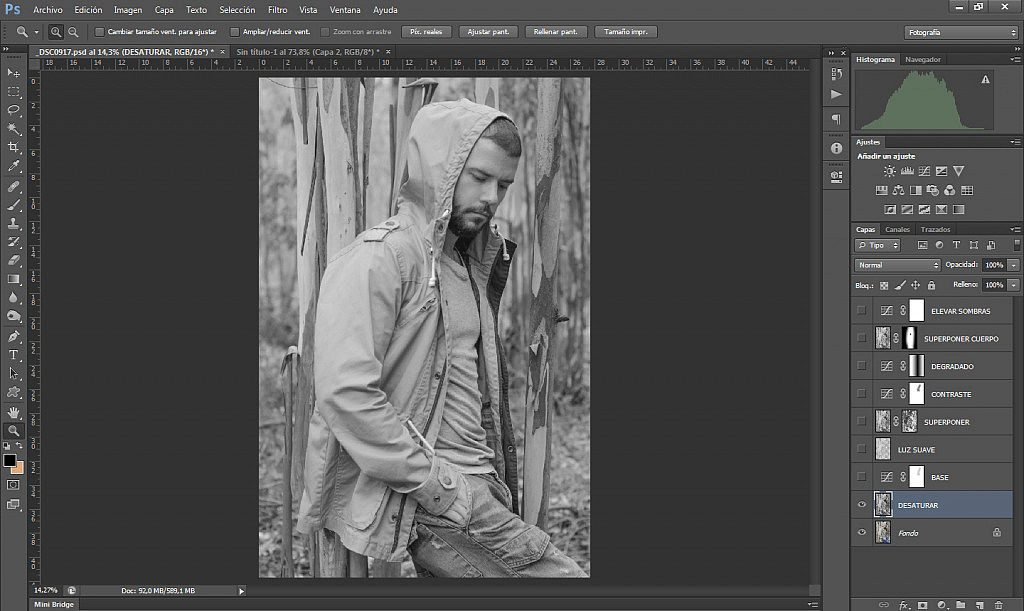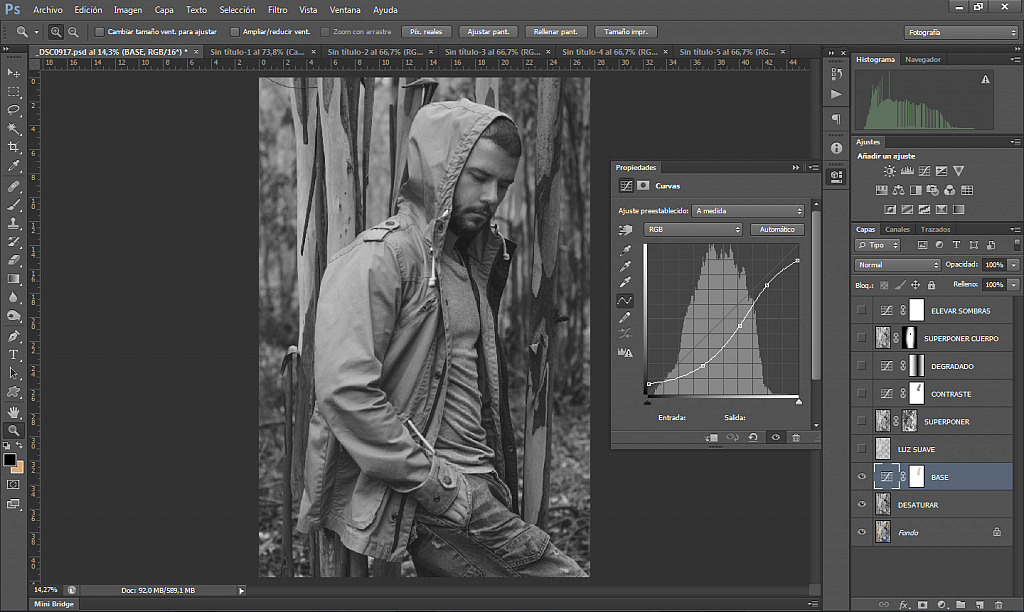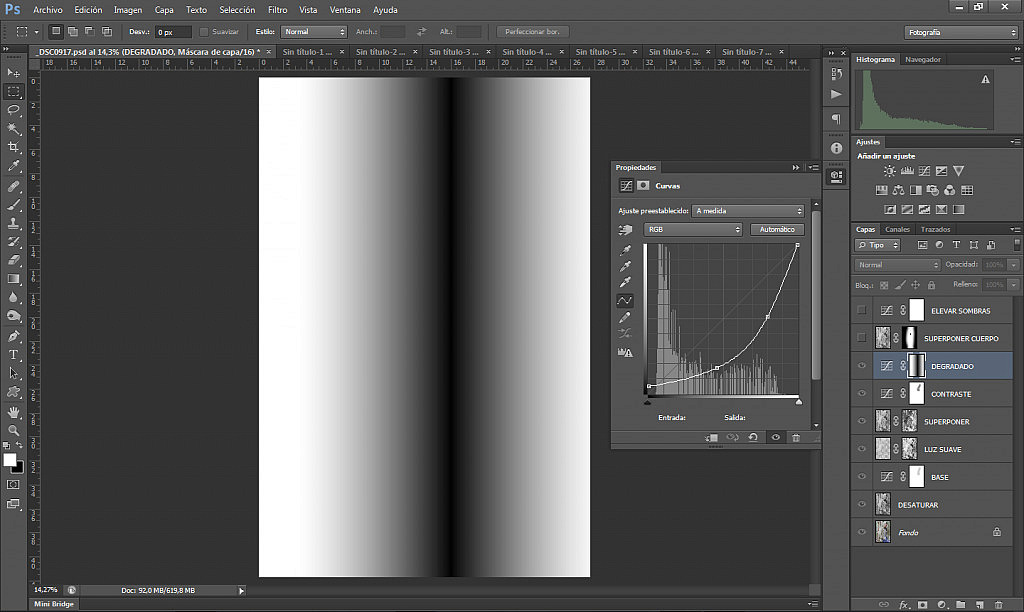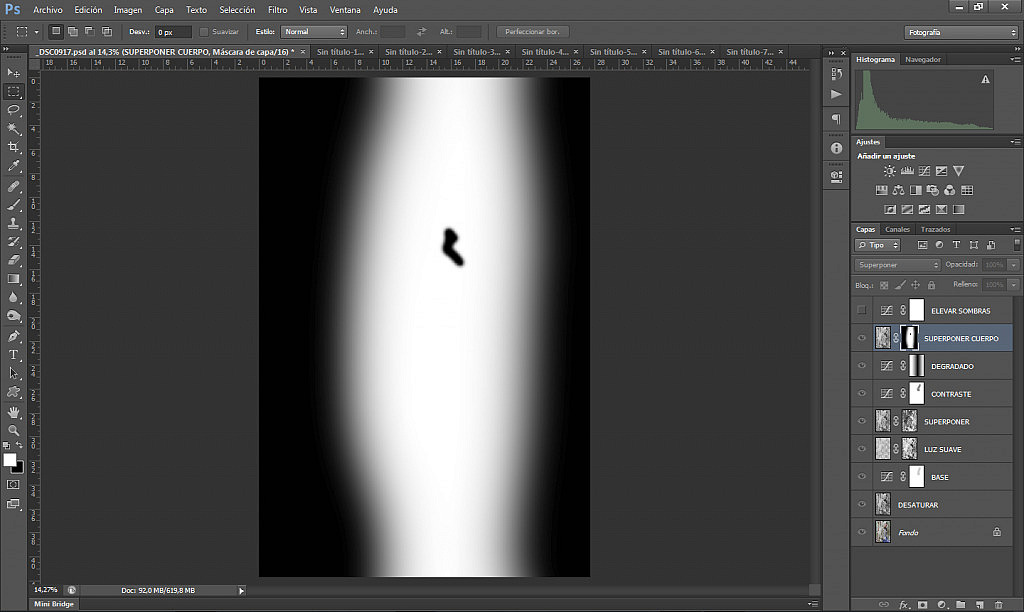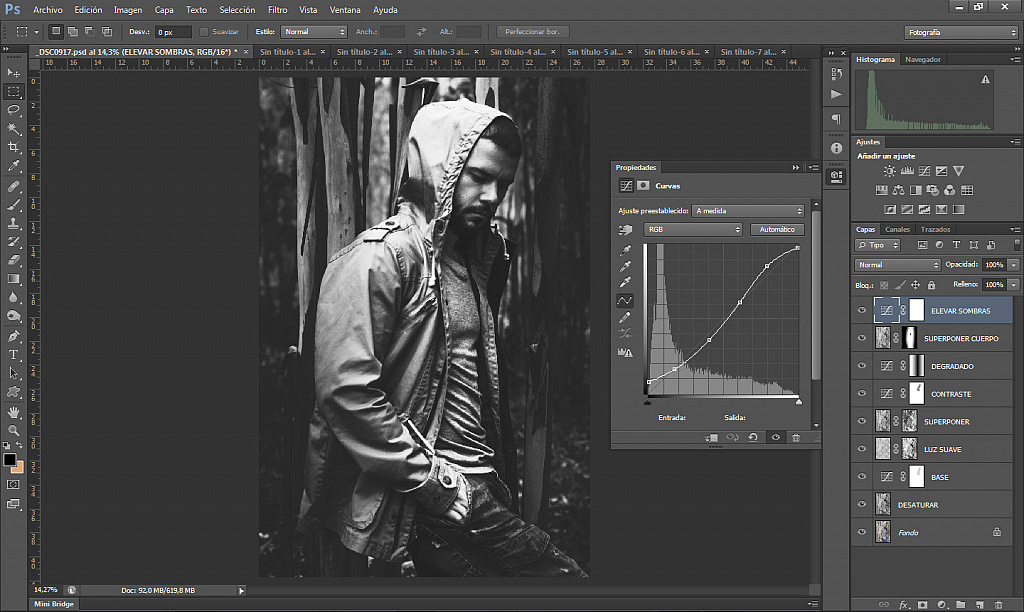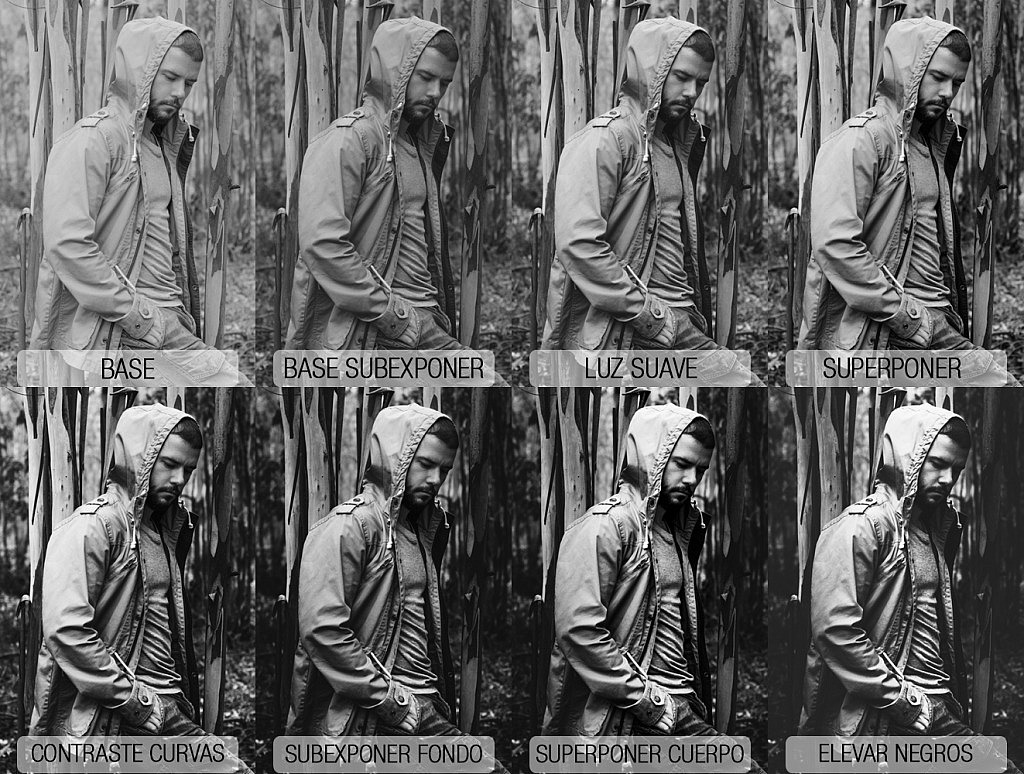Comenzamos el artículo de hoy con un aviso a navegantes: No vais a encontrar la habitual publicación donde vemos, paso a paso, cómo llegar a un determinado resultado (que son muy útiles también). En ésta ocasión me gustaría indagar en un aspecto clave a la hora de enfrentarnos a una determinada edición: El ojo fotográfico. Sí, habéis leído bien, el ojo fotográfico. Las obras comienzan en el preciso momento en el que alineamos mente, vista y cámara sobre un determinado objeto y acaban cuando les damos salida en papel o web.
Bien, la edición parece encontrarse dentro del proceso y no deberíamos darle vacaciones a ese aspecto creativo y personal que, de alguna forma, acabará definiéndonos. ¿No os ha pasado alguna vez que, una vez descargadas las imágenes en el revelador raw, no tenéis clara qué edición aplicarle? ¿La llevamos a las luces? ¿Quizá a la sombras? ¿Qué densidad de tonos quiero? Si te ocurre a menudo, éste artículo puede arrojar algo de luz. ¿Te apuntas?
Tu Ojo Fotográfico También Trabaja Durante la Edición
Nunca me he considerado un “gurú” del photoshop, de hecho, sé mas bien “poco”. Sin embargo, si te dijera que con ciertos conocimientos “básicos” y algo de “ojo fotográfico” puedes conseguir excelentes resultados, ¿lo creerías?
En ocasiones sucede que, desde el mismo instante en el que tomas la foto, tienes clara la edición que vas a aplicarle. En otras, decides el post-proceso durante la propia edición. Lo ideal sería el primer término, llegar a ese punto en el que poder visualizar el resultado final de la imagen desde el mismo momento en el que te enfrentas a una determinada escena. ¿Por qué? Obvio, podrás trabajar y corregir sobre la marcha. Por tanto, consideraremos el ojo fotográfico como una “habilidad” que no descansa hasta que exportamos la fotografía en formato web o impresión.
¿Qué os parece si echamos un vistazo a la edición de la imagen de portada de este artículo? Tal y como os adelantaba en la introducción, no repasaremos tanto el “paso a paso” y sí el por qué de cada uno de ellos, esto nos servirá para afianzar conceptos brindándonos una base en la que poder trabajar de cara a nuestros propios proyectos.
Nota: Conviene repasar el artículo “La Técnica secreta para sacar el máximo partido a luces y sombras en tus fotos usando máscaras de capa y canales”. La base “Técnica” que utilizo para editar esta imagen es la misma que en el artículo que os cito, por tanto, si lo tenéis “a mano” para consultar determinados pasos, ¡mejor!
Nota: Podéis pinchar sobre las imágenes para ver en detalle los ajustes de las diferentes capas.
Anatomía de una Edición
Habéis sido muchos los que me habéis preguntado en mi página sobre el tratamiento que hago del blanco y negro, por tanto, ¡allá vamos!
El trabajo de campo
¿Qué aspectos tuve en cuenta en el momento de tomar la “fotografía base”?
- Nos encontramos en un bosque en “aparente” sombra pero, ¿dónde está el sol, nuestra fuente principal? Siempre habrá mayor intensidad de luz en esa dirección.
- ¿Cómo debo colocar el modelo en función del ángulo de luz? ¿Dónde quiero ubicar las luces y las sombras en su cuerpo? En ésta ocasión (es un autorretrato) decidí optar por una iluminación “ancha”, es decir, la cámara en la misma dirección que la fuente principal, consiguiendo con ello que las sobras (aunque tenues) queden al fondo.
- Desde el primer momento tenía en mente una edición “fuerte” de luces y sombras, muy contrastada y de fondo oscuro. Opté finalmente por “enmarcar” la figura delante de algunos troncos, de ésta forma conseguiría separar varios planos obteniendo una gama de grises que contrastara en cada uno de ellos.
La base de la edición
Comenzamos la base de la edición con algo muy sencillo: Copiamos la capa fondo e – Imagen – ajustes – desaturar.
A continuación viene una parte importante: es el momento de ajustar dicha base al “estilo” que queremos de edición, es decir, ¿sobreexpuesto? ¿Subexpuesto? Como desde un principio pretendía conseguir un ambiente tenue, lo que haremos será crear una capa de curvas en la que, primero, pincharemos sobre los extremos de la línea (tal y como se ve puede observar en la imagen) para restar contraste general (elevamos sombras y bajamos luces) pero con tendencia a subexponer los medios tonos (si os fijáis, todos los puntos que he utilizado en las curvas quedan por debajo de la diagonal que marca la capa curvas como “base”)
Este ajuste es importante por una sencilla razón: nos brinda un punto de partida “subexpuesto” para seguir trabajando en esa misma dirección.
Aplicando volumen mediante el modo de fusión “Luz Suave”
Bien, una vez conseguida la base para editar nuestra imagen, nos dirigimos a la pestaña “canales”, copiamos cualquiera de ellos y lo pegamos como nueva capa en modo de fusión “Luz suave” en nuestra columna de edición con una peculiaridad: Queremos que sólo se aplique a las luces, por tanto, le abriremos una máscara de capa en la que volveremos a pegar ese mismo canal que obtuvimos previamente.
Nota: El aspecto de la máscara será parecido al de la imagen que se muestra a continuación.
Subexponiendo sombras mediante el modo de fusión “Superponer”
Mediante el modo de fusión “superponer” pretendemos aplicar mayor densidad a las sombras, es decir, subexponerlas aun más. ¿Cómo procedemos? Exactamente igual que en el apartado anterior: Pegamos en nuestra columna de edición uno de los canales copiados, abrimos una máscara de capa, pegamos ese mismo canal en ella y (éste es el paso que varía), en ésta ocasión debemos invertir la imagen de la máscara (tal y como se observa en la imagen que veremos a continuación). Con ello conseguimos preservar las luces de nuestra fotografía y aplicar el efecto sobre las sombras de forma exclusiva.
Contraste general
Como podréis observar, soy un gran fanático de la herramienta curvas. La única peculiaridad que subrayaremos de éste paso será la aplicación de contraste general utilizando varios puntos en la curva de tonos. Es importante que practiquéis con ella, que la entendáis “experimentando” pues nos encontramos ante una capa con increíbles posibilidades.
¡Ah! Lo olvidaba. Otra peculiaridad de este paso es que volvemos a “rescatar” los “negros” de nuestra curva de tonos elevando el punto de la esquina inferior izquierda (siempre atendiendo a los valores de la curva que muestro a continuación)
Subexposición del fondo del bosque mediante curvas + degradado reflejado
Al comienzo del artículo comentábamos la intención de subexponer el fondo del bosque, bien, ¡éste es el momento! Creamos una nueva capa de curvas (con valores parecidos a los que podéis observar en la siguiente ilustración) donde nuevamente salvaremos algo de las sombras con mayor carga de negro (el punto de la esquina inferior izquiera).
Ahora, como máscara de capa utilizaremos un “degradado” que se encuentra en la barra de herramientas de la izquierda. Esta opción tiene varios tipos de degradado y seleccionaremos “degradado reflejado” del modo que veremos a continuación. ¿Qué conseguimos con esto? No estamos aplicando esa subexposición marcada en la capa de curvas sobre el cuerpo y sí sobre el ambiente.
Contraste mediante el modo de fusión “superponer”
El siguiente paso es sencillo: ¿Recordáis el apartado “Subexponiendo sombras mediante el modo de fusión Superponer”? Bien, haremos lo mismo pero sin utilizar un canal como máscara de capa y sí la herramienta “pincel”. Con la máscara de capa en negro, pintaremos en blanco sobre ella en la zona que corresponde al cuerpo consiguiendo aplicar el ajuste únicamente en ésa zona.
Nota: ¿Veis una pequeña pincelada negra en la zona blanca de la máscara? Corresponde a una zona que me interesaba salvar por una sencilla razón, subexponía demasiado.
Última elevación de negros mediante curvas
El siguiente y último paso es muy personal. Quizá te gusten las imágenes con mayor carga de “sombras”, quizá no, en mi caso tiendo a subexponer mucho los medios tonos (aportan densidad) pero dejando algo “lavados” los negros más puros. En la siguiente capa de curvas podréis observar cómo vuelvo a salvar sombras (ya sabéis, elevando el punto de la esquina inferior izquierda) intentando mantener el contraste (de ahí la curva en forma de “s”).
¿Sacamos conclusiones?
Me gustaría volver a subrayar que en ningún momento he querido enfocar el artículo como un “paso a paso” porque “cada fotografía es mundo” y los valores a utilizar los considero siempre personalizados. Creo que es interesante que os haya mostrado lo que “pienso” en cada momento de la edición de cara a “reflexionar” sobre qué necesita una determinada imagen y qué ajustes empleo.
De la misma forma me gustaría volver a subrayar que, para los profanos en photoshop, quizá sea un poco difícil seguir el “workflow” de la edición de esta fotografía, entonces, considero imprescindible seguirlo con el artículo “La Técnica secreta para sacar el máximo partido a luces y sombras en tus fotos usando máscaras de capa y canales” donde, esta vez sí, explico en detalle cómo utilizo todas estas herramientas. La edición de imágenes se ve igualmente influenciada por el ojo fotográfico y es ahí donde debemos pararnos a pensar un poco más: ¿Qué necesita? ¿Cómo la imagino en mi mente? ¡Espero que os haya resultado de utilidad! Y aquí estaré, en los comentarios de abajo, para resolver cualquier duda que pueda surgir.